word文档如何将左右两页调整成一页
在日常办公和学习中,word文档排版是不可或缺的技能。本文旨在帮助大家全面了解如何将word文档中的左右两页内容调整成一页,并解决文字对不齐的问题。
一、word文档左右两页怎么调整成一页
将word文档中的两页内容合并成一页,可以通过以下几种方法实现:
1. 调整页面布局设置
* 打开文档:首先,打开需要合并页面的word文档。
* 进入页面布局:点击菜单栏中的“页面布局”选项卡。
* 更改页边距:在“页面布局”下,找到“页边距”选项,点击下拉菜单并选择“自定义页边距”。在弹出的对话框中,手动调整上、下、左、右边距的大小,通过减小边距来尝试将两页内容合并到一页内。
* 调整纸张方向:如果内容宽度较大,可以考虑将纸张方向从纵向改为横向。
* 使用分栏:若文档内容适合分栏展示,可在“页面布局”下选择“分栏”,并根据需要设置为一栏、两栏或更多。
2. 利用缩放工具调整视图
* 打开文档:打开目标文档。
* 切换到视图选项卡:在word顶部菜单栏中,找到并点击“视图”。
* 使用缩放比例:在“视图”选项卡中,调整百分比来改变页面在屏幕上的显示大小。虽然这不会改变实际打印时的页面布局,但可以帮助在编辑时更直观地查看两页内容是否能在一页内合理布局。之后可以结合调整页边距、纸张方向或分栏等方法,进一步优化页面布局。
3. 复制粘贴与手动调整
* 打开文档:确保文档已打开。
* 复制内容:选择第二页的所有内容(包括文本、图片、表格等),使用ctrl+c复制。
* 粘贴到第一页:将光标放置在第一页末尾,使用ctrl+v粘贴刚才复制的内容。
* 手动调整:根据需要,手动调整粘贴过来的内容的格式、位置和大小,确保两页内容能够和谐共存于一页之内。这可能涉及到调整字体大小、行距、段落间距以及图片和表格的尺寸。
* 预览与调整:利用word的打印预览功能,检查合并后的页面是否符合预期。必要时,返回文档进行进一步的微调。
4. 调整行间距和字体大小
* 使用鼠标选择要合并的文本内容。
* 在顶部菜单栏中找到“开始”选项,进入“段落”设置,调整行间距数值,以便内容在一页内显示。
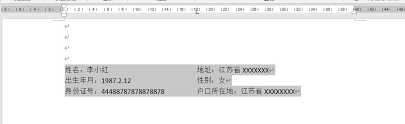
* 如果内容仍然无法在一页内完整显示,可以尝试调整字体大小,选择适当的字号以确保内容合适地放置在一页内。
5. 使用文本框
* 在顶部菜单栏的“插入”选项中,选择“文本框”并插入适当大小的文本框。
* 将需要合并的两页内容复制,然后粘贴到文本框中。
* 调整文本框的大小,使得内容在文本框内合适地放置在一页内。
二、word排版文字对不齐怎么办
在word文档排版中,文字对不齐是一个常见的问题。以下提供几种解决方法:
1. tab键对齐
* 全选文本,在标尺上点击要对齐的位置。
* 设置好后,按下tab键即可完成对齐。

2. 字符对齐
* 遇到字数长短不一的情况时,可以调整文字宽度来对齐。
* 先按住alt键,选中竖排的文字。
* 在工具栏点击“开始”,在“段落”中选择大写a的符号,点击“调整宽度”。
* 将文字宽度设置为合适的字符数。
3. 表格对齐
* 在信息多、文字长短不一的情况下,可以使用表格来对齐。
* 全选文字,在工具栏点击“插入”-“表格”-“文本转换成表格”,设置好列数后点击确定。
* 最后把表格的边框去掉即可。
4. 边框底纹对齐
* 在编辑论文或者封面时,因为字数的不同,添加下划线时总是无法对齐。此时可以根据内容插入一个表格,把内容输进表格中。
* 选中竖排内容,点击“段落”-“边框”,选择边框和底纹,打开对话框,边框设置为无。
* 将文字居中对齐即可完成。
通过以上方法,用户可以轻松解决word文档排版中的常见问题,提升文档的专业性和可读性。希望这篇文章能为大家提供实用的帮助!









